Slik installerer du SQLite på Arch Linux
SQLite er et lett filbasert databasesystem. Det har ingen avhengigheter som andre store databaser. SQLite bruker mindre minne, så det er ideelt for innebygde systemer som Android. Du kan også bruke SQLite for nettsteder og apper hvis det ikke trenger å lagre for mye data.
SQLite er en flott database. Siden det er et filbasert databasesystem, har det noen begrensninger. Filstørrelsen på en enkelt SQLite-databasefil avhenger av filsystemet du opprettet filen på. For eksempel, på FAT 32-filsystem, kan SQLite-databasefilen være så stor som 4 GB. For å unngå begrensningene ved SQLite, bør du bruke et filsystem som støtter en stor fil. Det er det.
Hvis du tror databasefilen din kan være større enn den største filen filsystemet støtter, bør du vurdere å bruke et annet databasesystem som MySQL eller MariaDB eller PostgreSQL.
SQLite er åpen kildekode og en database på tvers av plattformer.
I denne artikkelen vil jeg vise deg hvordan du installerer SQLite på Arch Linux. La oss komme i gang.
Installere SQLite
Oppdater først Pac Man pakke lagringsbuffer på Arch-maskinen din med følgende kommando:
$ sudo pacman -Sy
Pacman-pakkelagerets hurtigbuffer bør oppdateres.
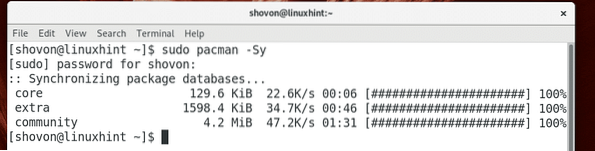
SQLite versjon 3, som er den siste versjonen i skrivende stund, er tilgjengelig i det offisielle pakkelageret til Arch Linux.
Du kan kjøre følgende kommando for å installere SQLite 3 på Arch Linux:
$ sudo pacman -S sqlite
Trykk 'y' og trykk deretter
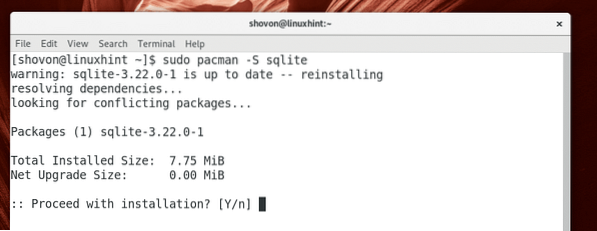
SQLite 3 skal installeres.
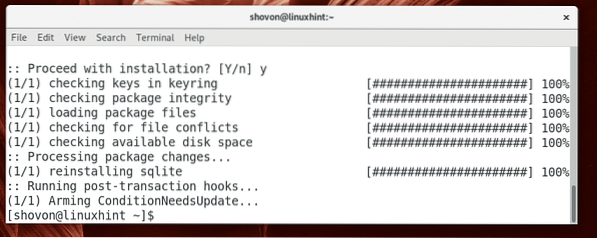
Når installasjonen er fullført, kan du kjøre følgende kommando for å sjekke om SQLite fungerer:
$ sqlite3 --versjon
Som du kan se fra skjermbildet nedenfor, er versjonen av SQLite installert 3.22.0.

Bruker SQLite
I denne delen vil jeg vise deg hvordan du bruker SQLite 3-databasesystem.
Du kan bruke SQLite 3 ved hjelp av sqlite3 kommandolinjegrensesnitt eller du kan bruke DB Browser for SQLite å bruke SQLite 3 grafisk. Jeg vil vise deg hvordan du bruker SQLite grafisk ved hjelp av DB-nettleser. DB Browser for SQLite er tilgjengelig i det offisielle pakkelageret til Arch Linux. Du kan installere DB Browser for SQLite på Arch Linux med følgende kommando:
$ sudo pacman -S sqlitebrowser
Trykk 'y' og trykk deretter
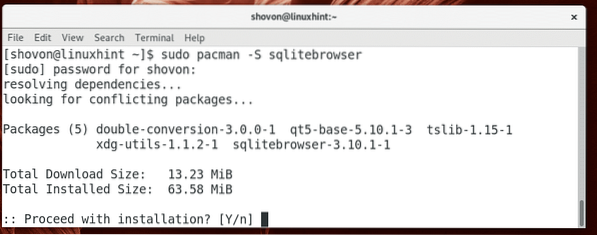
DB Browser for SQLite skal installeres.
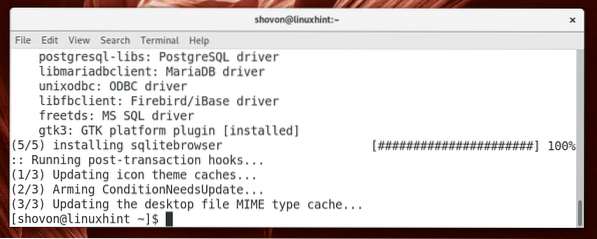
Nå kan du gå til Aktiviteter eller Søknadsmeny av ønsket skrivebordsmiljø og se etter SQLite og du burde se DB Browser for SQLite som vist på skjermbildet nedenfor. Klikk på den.
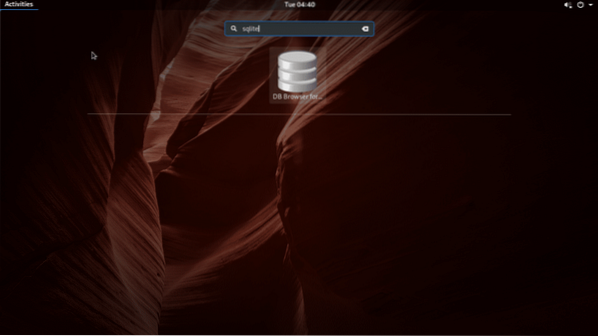
DB Browser for SQLite skal starte som vist på skjermbildet nedenfor.
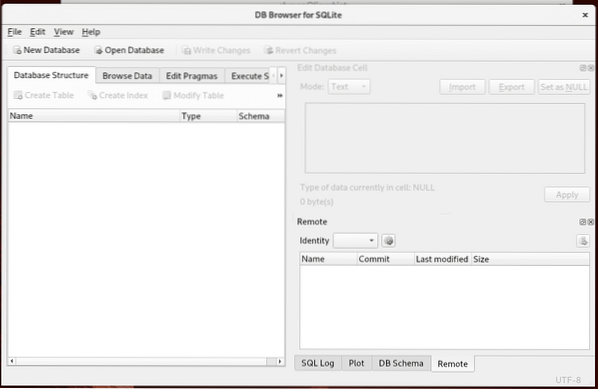
Du kan klikke på Ny database for å opprette en ny SQLite 3-database ved hjelp av DB Browser for SQLite.
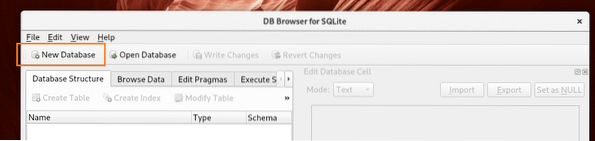
Når du klikker på Ny database, du bør bli bedt om å lagre SQLite-databasen som vist på skjermbildet nedenfor. Skriv inn et filnavn og klikk på Lagre.
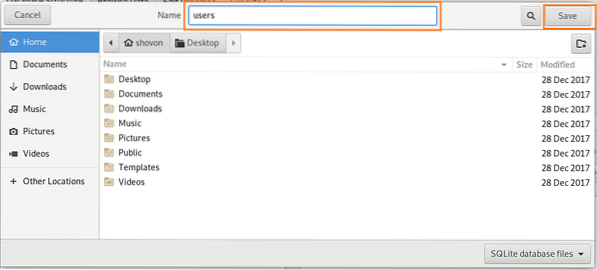
Når du klikker på Lagre, du skulle se følgende vindu.
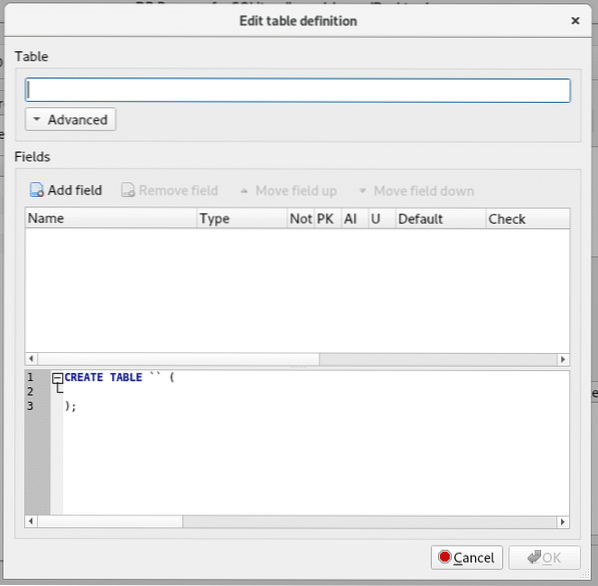
Skriv inn et tabellnavn i den merkede delen av skjermbildet nedenfor. Jeg skal kalle det brukere bord.
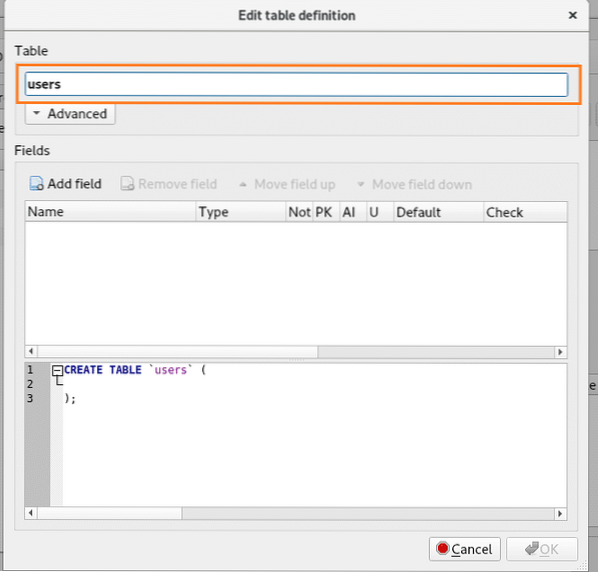
Klikk nå på Legg til felt som markert i skjermbildet nedenfor.
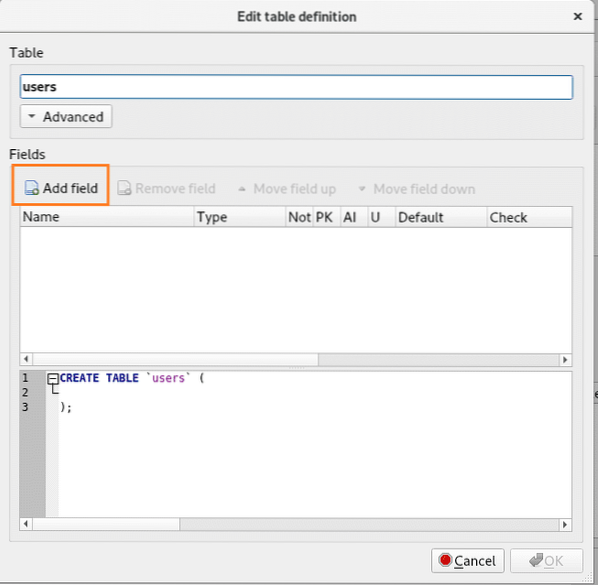
Du bør se et nytt felt Felt1 blir skapt.
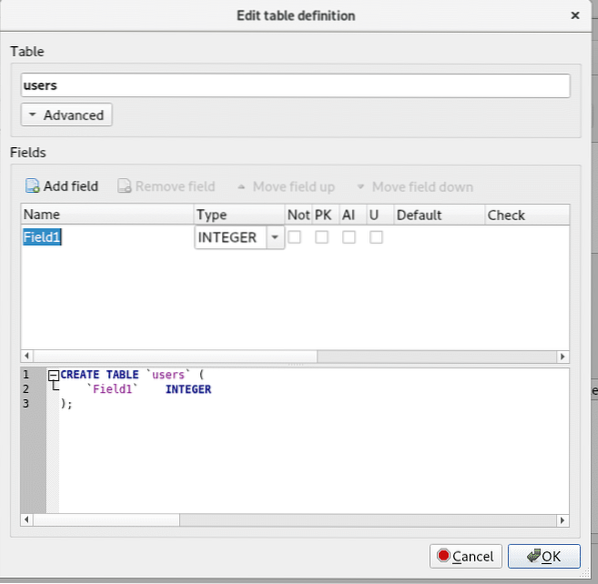
Endre nå feltnavnet fra Felt1 til id, overlate typen til INTEGER og merk PK, AI og Ikke null avmerkingsboksene som vist på skjermbildet nedenfor.
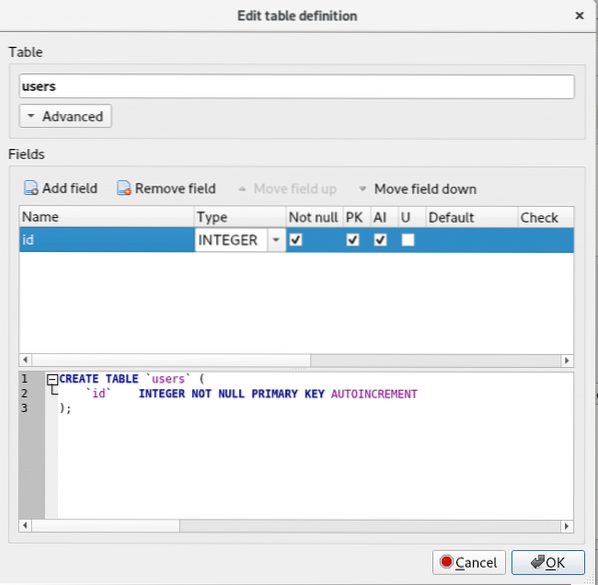
Klikk nå på Legg til felt knappen igjen, opprett et nytt felt fornavn og endre Type til TEKST, og merk Ikke null avkrysningsruten som vist på skjermbildet nedenfor.
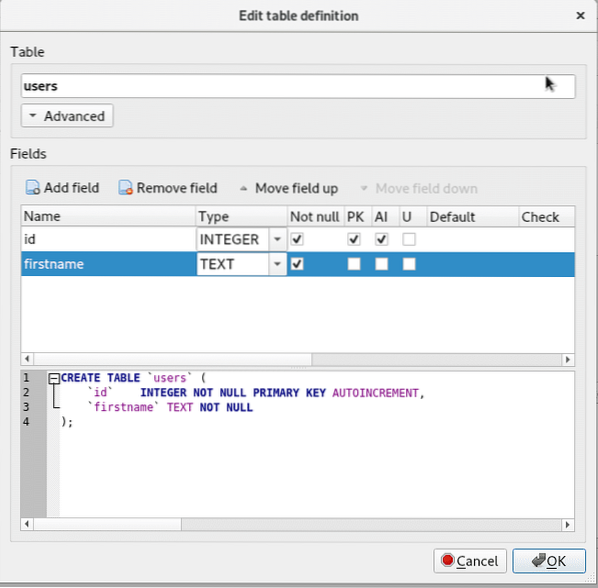
Klikk nå på Legg til felt knappen igjen, opprett et nytt felt etternavn og endre Type til TEKST, og merk Ikke null avkrysningsruten som vist på skjermbildet nedenfor.
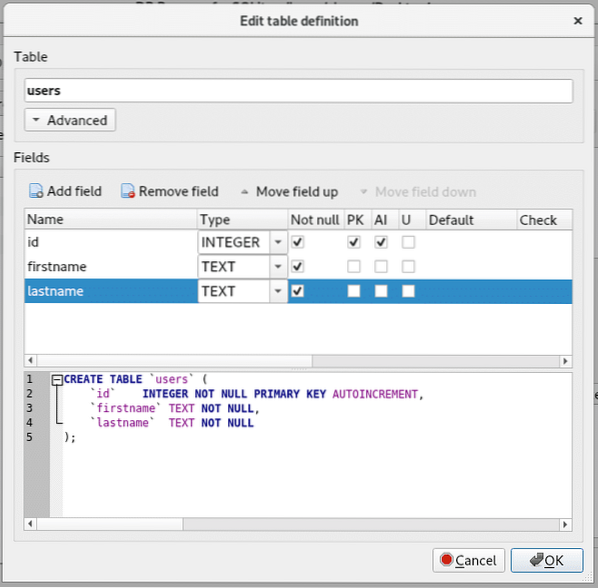
Dette er nok til å demonstrere hvordan du bruker DB Browser for SQLite å jobbe med SQLite 3-databaser. Så klikk på OK som markert i skjermbildet nedenfor.
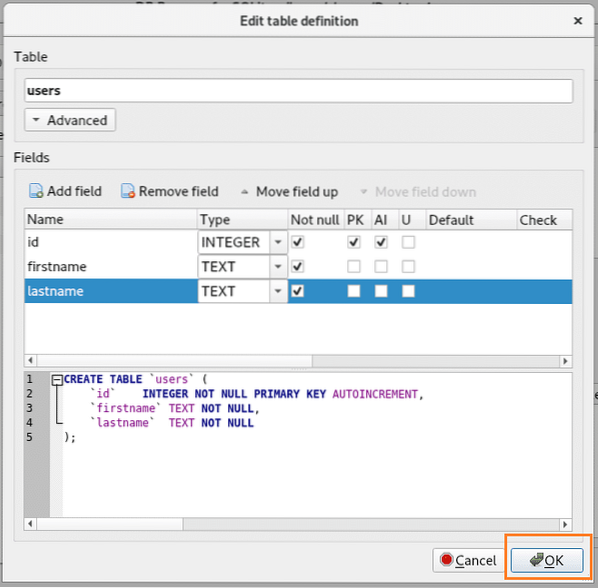
Tabellen er vist på venstre side av DB-nettleser vindu.
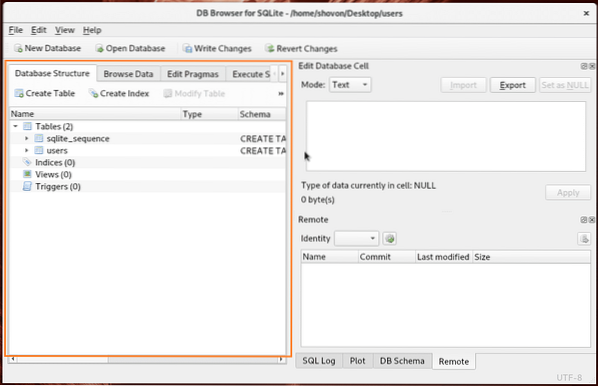
Nå for å sette inn data i tabellen, for å gå til Bla gjennom data kategorien, endre tabellen til brukere og klikk på Ny rekord som markert i skjermbildet nedenfor.

Som du ser, blir en tom post lagt til.
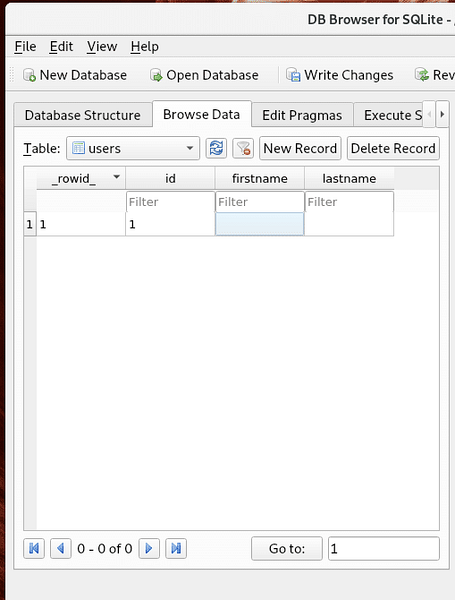
Du kan klikke på posten og endre den etter behov.
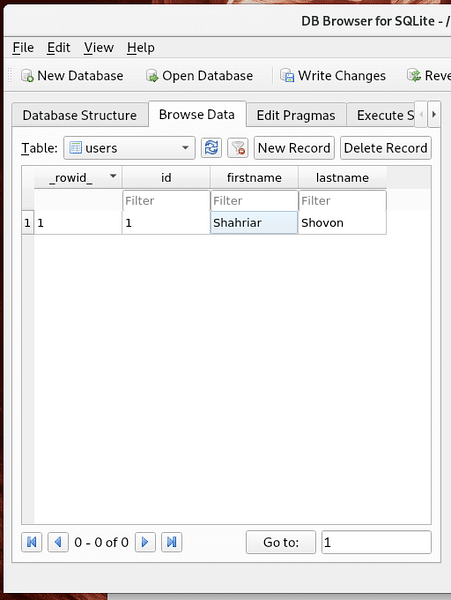
Når du er ferdig, kan du klikke på Skriv endringer som markert på skjermbildet for å lagre endringene i databasen.
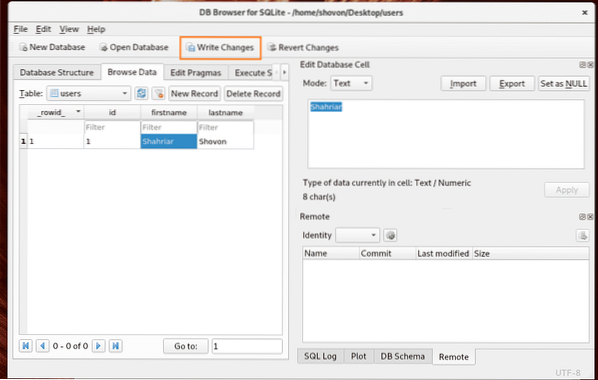
Du kan også åpne databasefilen med SQLites kommandolinjegrensesnitt, i tillegg til følgende:
$ sqlite3 ~ / Desktop / brukereDe brukere SQLite 3-filen skal åpnes med SQLite 3 som vist på skjermbildet nedenfor.
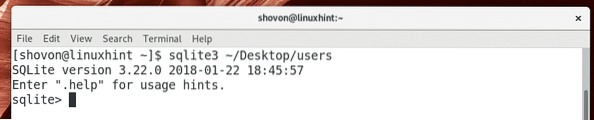
Kjør nå følgende SQL-setning for å velge alle radene med brukere bord.
sqlite> VELG * FRA brukere;
Som du ser, dataene jeg lagret ved hjelp av DB-nettleser er det.

Slik installerer du SQLite og bruker den på Arch Linux. Takk for at du leser denne artikkelen.
 Phenquestions
Phenquestions


